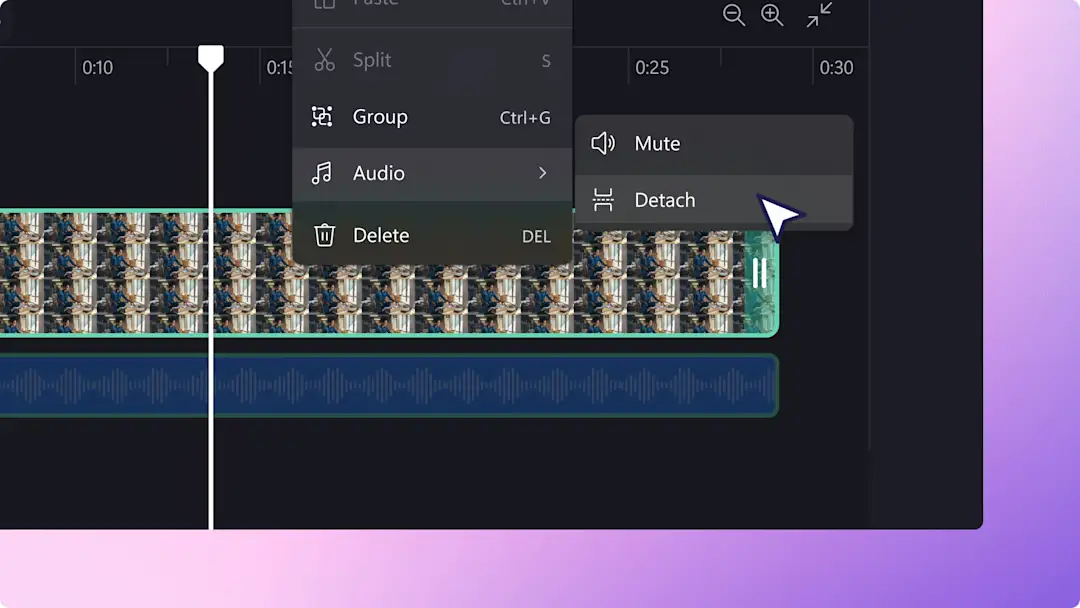
Elimină conținutul audio din videoclip
Taie sonorul sau șterge partea audio din videoclip direct în browser, fără să fie nevoie să descarci nimic.
Sunet oprit, editare pornită
Elimină fără probleme componenta audio
Folosește butonul pentru detașarea componentei audio pentru a o despărți de cea video și șterge-o cu un singur clic.
Trunchiază clipurile și taie-le sonorul cu precizie
Încearcă instrumentul de trunchiere și taie selectiv sonorul unor părți audio, în funcție de ce ai nevoie.
Adaugă muzică și efecte în mod creativ
Adaugă muzică de fundal scutită de redevențe și suprapune efecte sonore captivante pentru a-ți șlefui videoclipurile pentru rețelele de socializare.
Cum se elimină componenta audio în Clipchamp
Las-o mai moale
Dă volumul mai încet pentru a camufla zgomotul de fundal al videoclipului sau pentru a elimina partea audio nedorită
Adaugă videoclipul în cronologie și folosește pictograma difuzor pentru a-i tăia sonorul
Detașează componenta audio de cea video și trunchiază selectiv pentru a-ți transforma ideea videoclipului în realitate
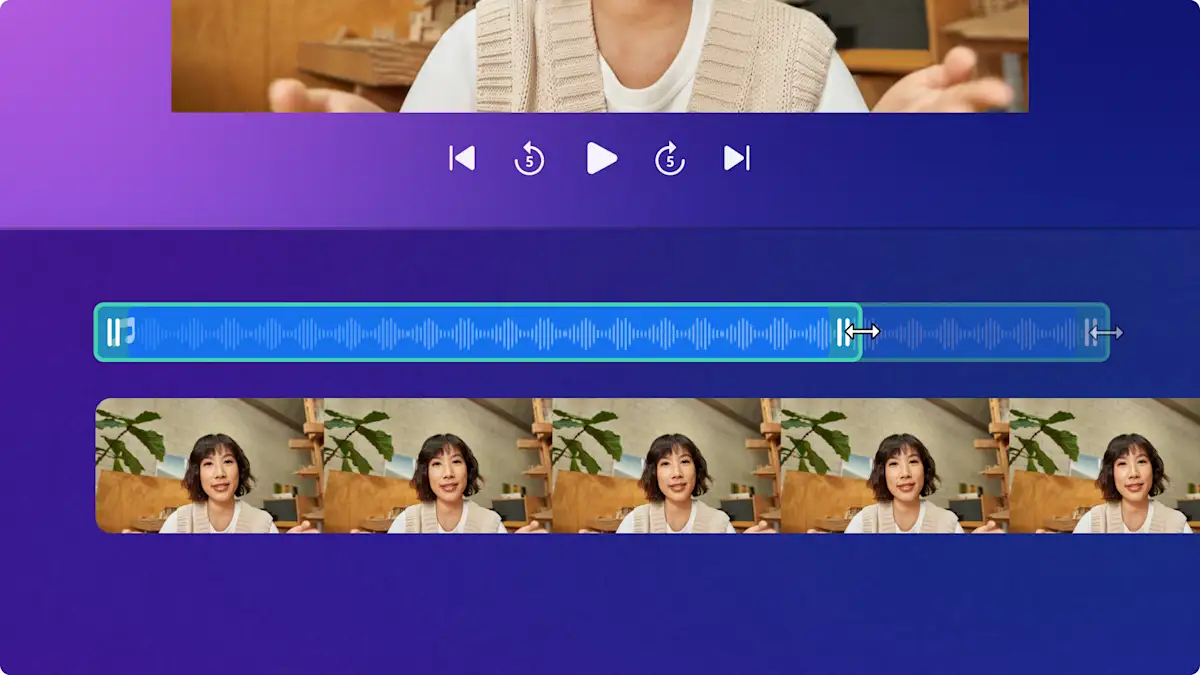
Mai cu viață
Caută piste muzicale scutite de redevențe după stare și gen, pentru a-ți completa elementele vizuale
Combină-ți videoclipurile fără sunet cu efecte sonore dramatice sau realiste, pentru a le face mai captivante
Tastează pentru a crea o voce din off realistă, aleasă dintr-o gamă de voci și limbi, astfel încât să se potrivească poveștii tale
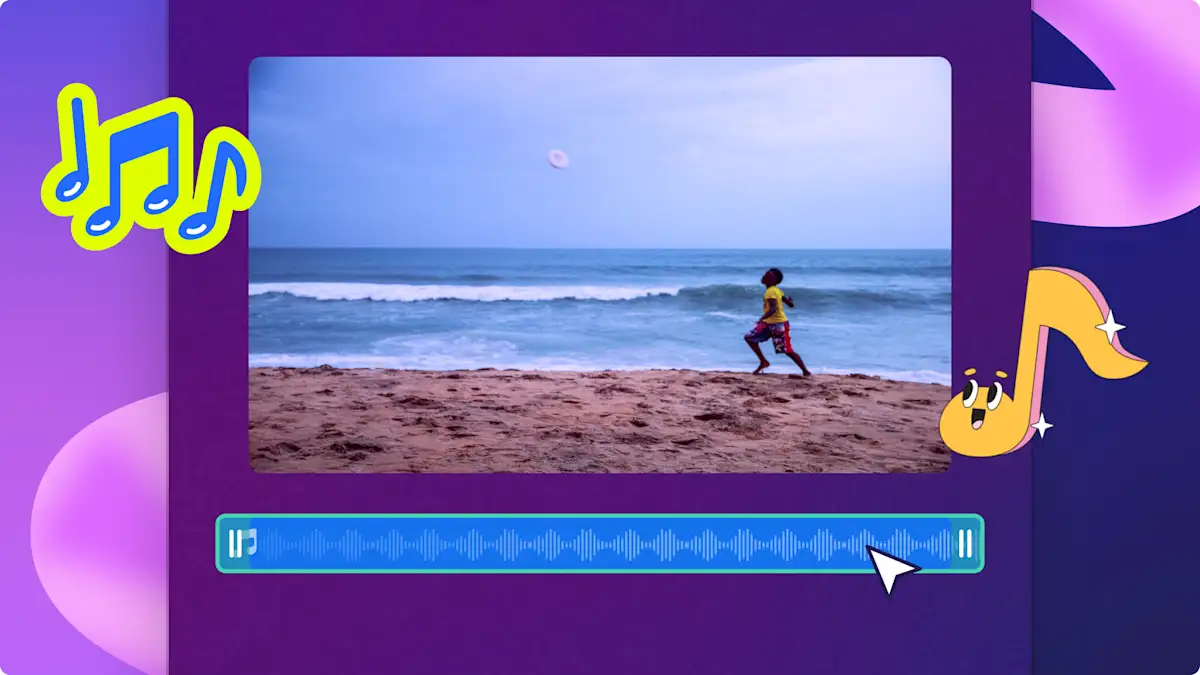
Citește articolele noastre conexe
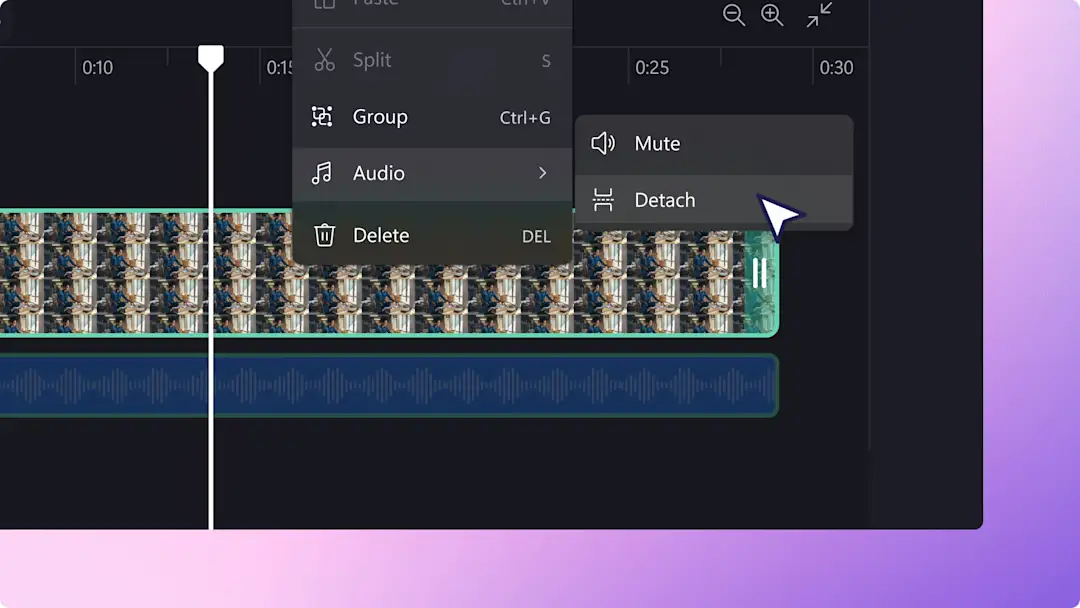
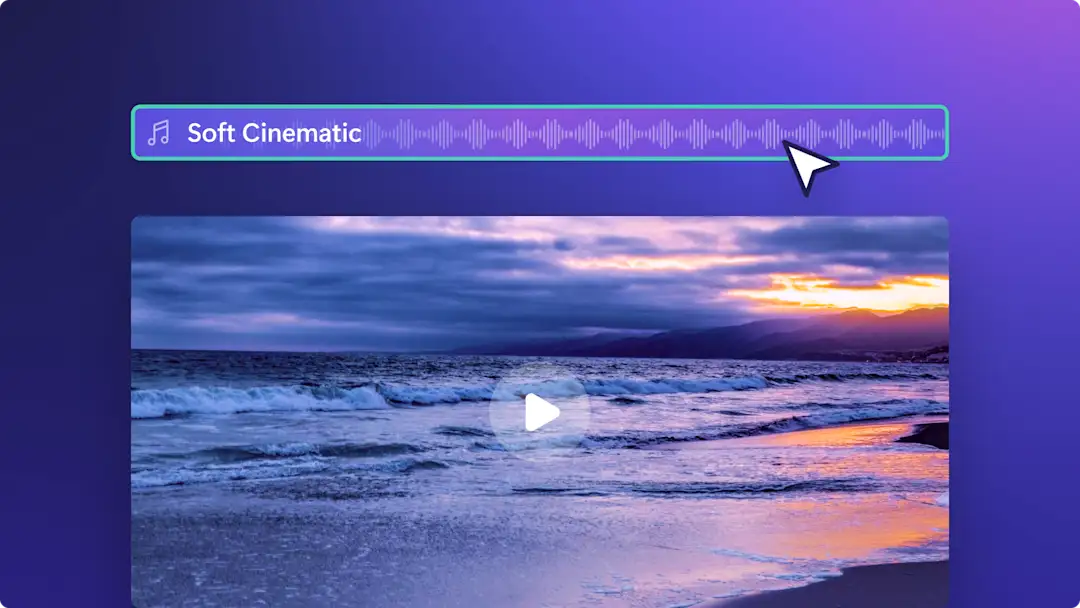
Cum se adaugă audio la un videoclip online

12 trucuri de editare audio pentru a-ți duce videoclipurile la următorul nivel
Întrebări frecvente
Ce formate video pot folosi în Clipchamp?
Pot salva componenta audio extrasă ca fișier mp3?
Toată muzica de fundal este scutită de redevențe pentru YouTube?
Generatorul de text transformat în vorbire din Clipchamp este gratuit?